Come eliminare lo sfondo ad un’immagine o a una foto
In questo articolo vedremo velocemente come possiamo eliminare lo sfondo a un’immagine senza ricorrere a software difficili da utilizzare. Ci affideremo infatti a siti e app che automaticamente rilevano l’immagine e di conseguenza la isolano dallo sfondo per poi rimuoverlo. Non utilizzeremo software professionali ma il risultato sarà comunque soddisfacente.
Perchè togliere lo sfondo a un immagine?
Togliere lo sfondo a un’immagine ci può essere molto utile se vogliamo per esempio inserire un personaggio di una storia su uno sfondo colorato, oppure semplicemente vogliamo arricchire una presentazione colorata con una immagine.
In ogni caso lo scopo è quello di eliminare quel fastidioso quadrato bianco che circonda l’immagine che abbiamo selezionato oppure gli elementi che si trovano dietro l’immagine principale. Pensiamo per esempio ad una foto in primo piano ma con un panorama alle spalle. Magari ci serve solo la nostra immagine per un documento importante e vogliamo eliminare lo sfondo.
Vediamo quindi 4 modi per poter togliere lo sfondo.
Togliere lo sfondo con Remove Background
Il primo sito che vedremo è remove.bg che da qualche giorno disponibile anche in lingua italiana. Il sito è gratuito e permette di scontornare un numero illimitato di immagini ogni giorno.
Una volta sul sito, non sarà obbligatorio effettuare la registrazione e quindi fare il login. Già sull’homepage possiamo passare al caricamento dell’immagine da scontornare. Basterà cliccare su upload image o trascinare col mouse (drag and drop) l’immagine da elaborare sulla stessa casella.

A questo punto l’algoritmo del programma lavorerà per separare l’immagine principale dallo sfondo. Il risultato sarà più preciso se la nostra foto o la nostra immagine selezionata avrà il soggetto principale ben separato dallo sfondo. Lo sfondo, come abbiamo detto, non dovrà essere per forza uniforme o monocromatico ma dovrà essere facilmente riconoscibile. Ecco un esempio.


L’immagine senza sfondo è riconoscibile grazie ad uno sfondo di prova costituito da quadratini bianchi e grigi. Non è uno sfondo reale ma serve solo a mostravi con chiarezza i bordi dell’immagine. Una volta che avrete scaricato l’immagine sul pc, infatti, i quadratini spariranno. Prima di scaricare l’immagine però possiamo sia apportare delle modifiche di stile sia andare a modificare delle aree dell’immagine sulle quali ci sembra che l’algoritmo non abbia lavorato in maniera corretta. Per farlo clicchiamo su EDIT e avremo la possibilità di: 1) inserire un nuovo sfondo tra quelli proposti, cliccando su Backround; 2) andare ad apportare manualmente delle modifiche allo sfondo, cliccando su Erase/Restore.
Se non volete apportare alcuna modifica, o se siete contenti del risultato ottenuto, non vi resterà che cliccare su DOWNLOAD per salvare l’immagine sul vostro PC. Le immagini saranno on-line per un’ora dopodichè verranno eliminate. Si consiglia quindi di procedere subito al download del file.

Come togliere lo sfondo con l’app Background eraser
Vi suggeriremo ora una applicazione scaricabile da tablet o smartphone, che vi permetterà di rimuovere lo sfondo da un’immagine o una foto. L’app si chiama “Background eraser”.
Anche in questo caso togliere lo sfondo sarà davvero semplice e richiederà pochi passaggi.
- Scaricate l’app sul vostro cellulare (playstore o appstore)
- Cliccate su APRI per installare l’app
- Cliccate su accetto alle diverse autorizzazioni che l’app chiederà.
- Cliccate su LOAD A PHOTO e accedete alle immagini del vostro cellulare, selezionate quindi l’immagine che preferite.
- Procedete ora a scontornare l’immagine usando il vostro dito come se fosse una gomma da cancellare. Potete usare la funzione Magic che, sempre seguendo il vostro dito, identificherà il bordo dell’immagine e eliminerà lo sfondo.
- Fate il download dell’immagine per salvarla sul vostro dispositivo cliccando su save.
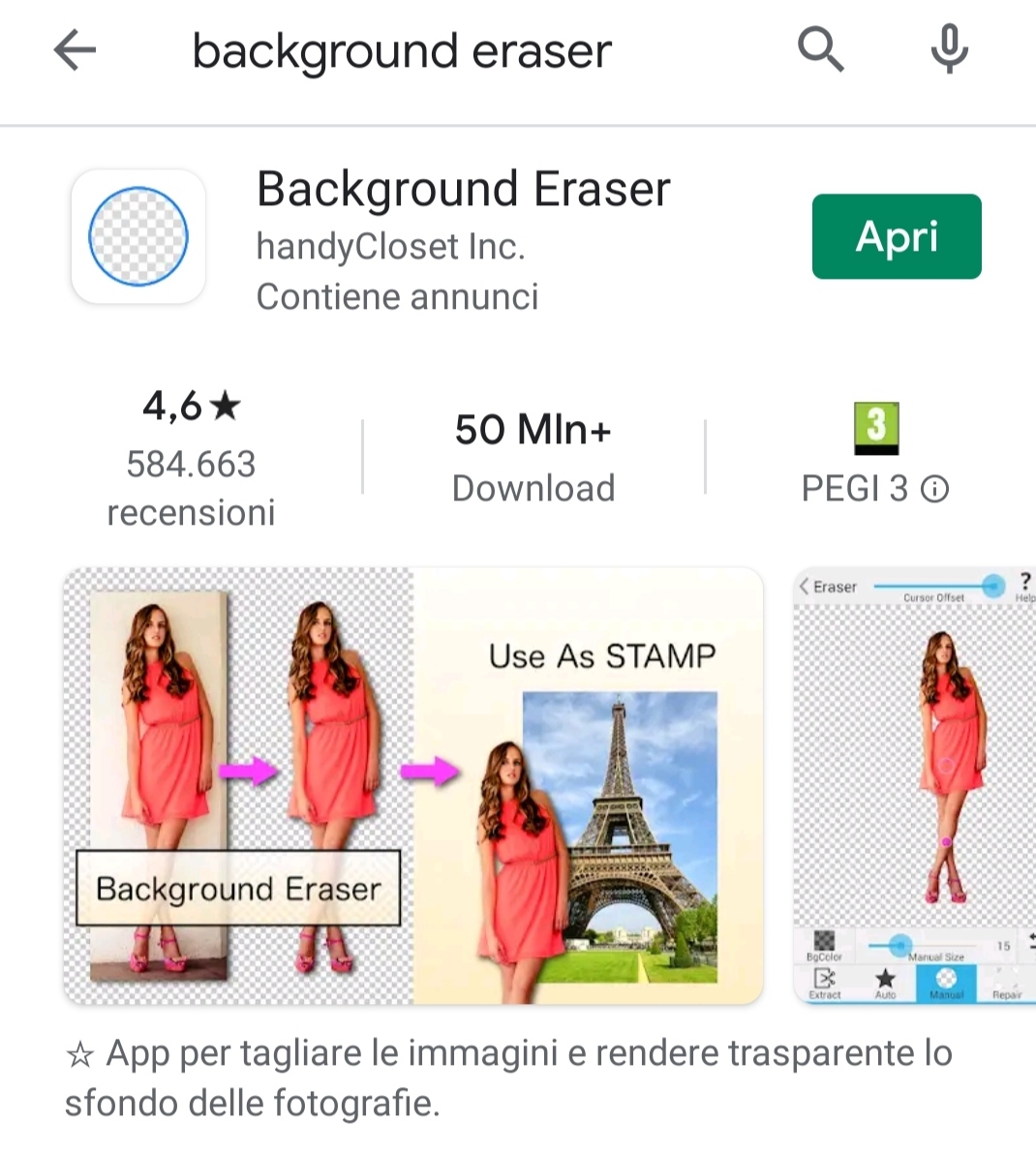





Come togliere lo sfondo con Canva
Canva è uno strumento di progettazione grafica molto semplice da utilizzare, infatti è lo strumento adatto per coloro che non hanno competenze specifiche in questo ambito. Questa piattaforma rientra nella tipologia freemium, cioè è possibile utilizzarla gratuitamente con un numero di contenuti e funzionalità ridotte oppure sottoscrivere un piano a pagamento per aver accesso ad un catalogo molto più ampio. Canva permette di realizzare tantissime tipologie di progetti come ad esempio presentazioni, fogli di esercizi, fumetti, calendari e curriculum.
Nella versione pro, presenta uno strumento molto utile che permette appunto di eliminare lo sfondo delle immagini che vengono utilizzate nei vari progetti senza necessità di collegarsi a siti esterni.
Se sei un docente scopri come accedere gratuitamente alla versione a pagamento cliccando qui.
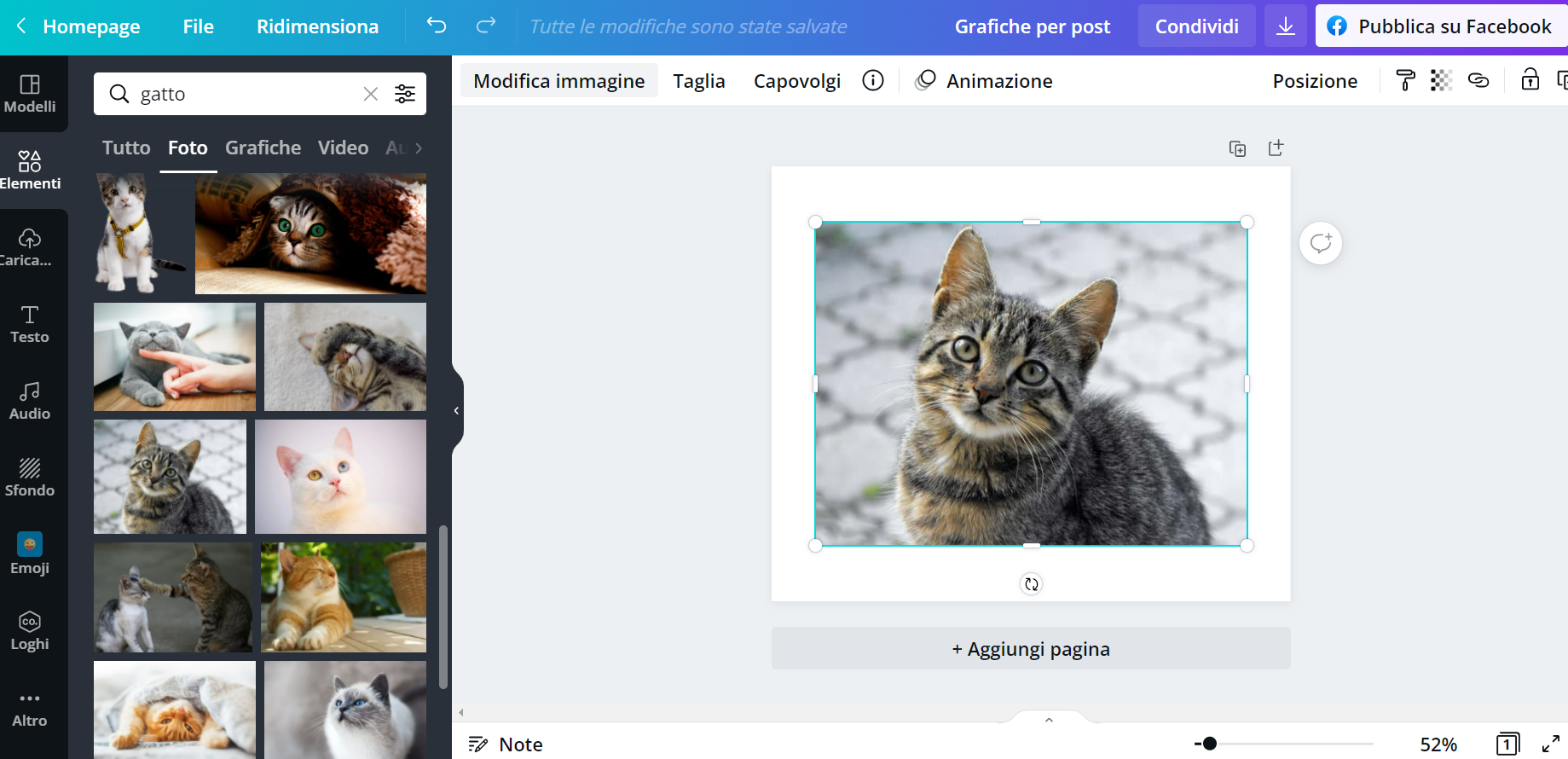
Rimuovere lo sfondo è davvero semplicissimo. Dopo aver effettuato l’accesso con il proprio account e selezionato l’immagine da scontornare (che può essere importata dal proprio pc o selezionata tra i contenuti del sito) basterà cliccare sulla foto e poi sulla voce “modifica immagine” che comparirà in alto a sinistra.
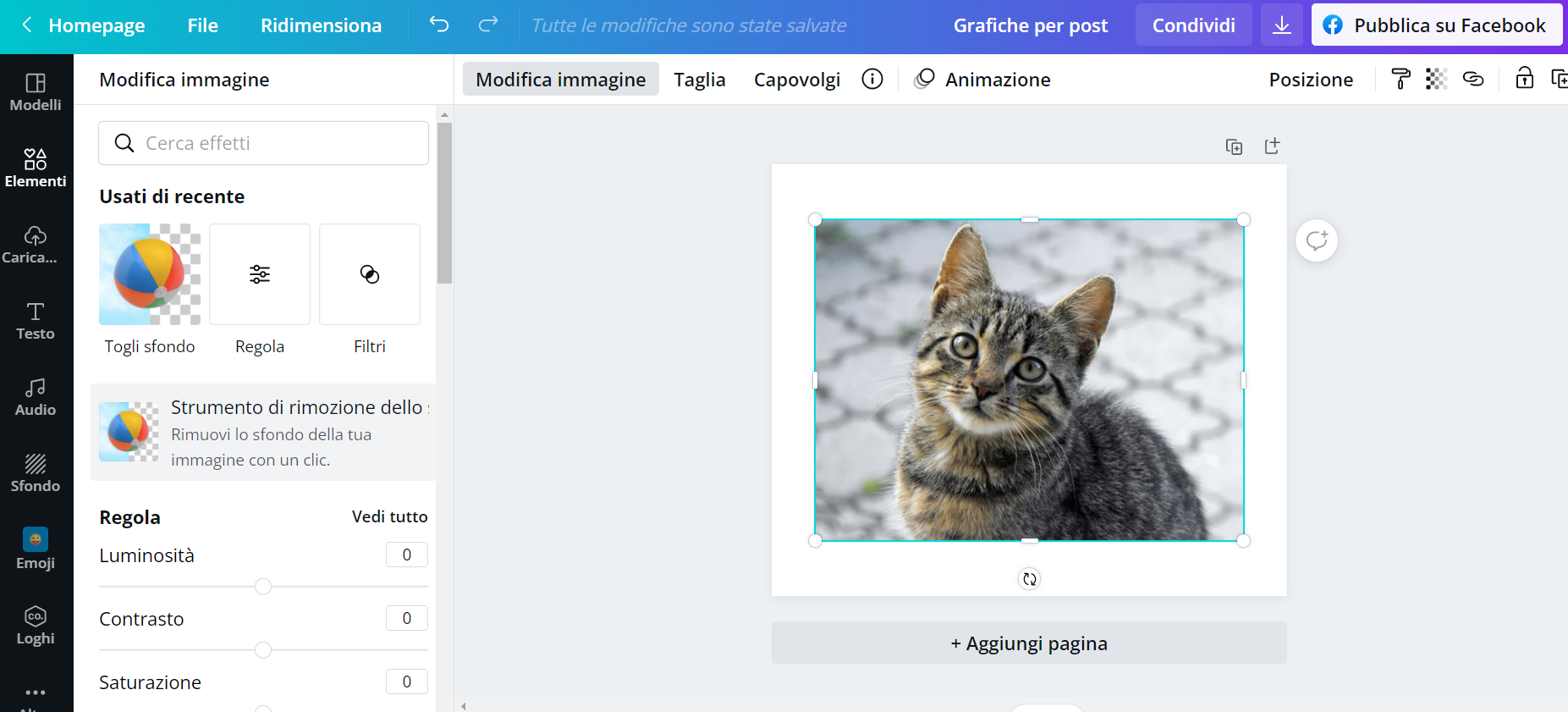
A questo punto si aprirà una schermata in cui è possibile modificare i filtri, regolare la luminosità e rimuovere lo sfondo cliccando su “togli sfondo”. In automatico verrà eliminato tutto ciò che non rappresenta l’elemento principale dell’immagine.
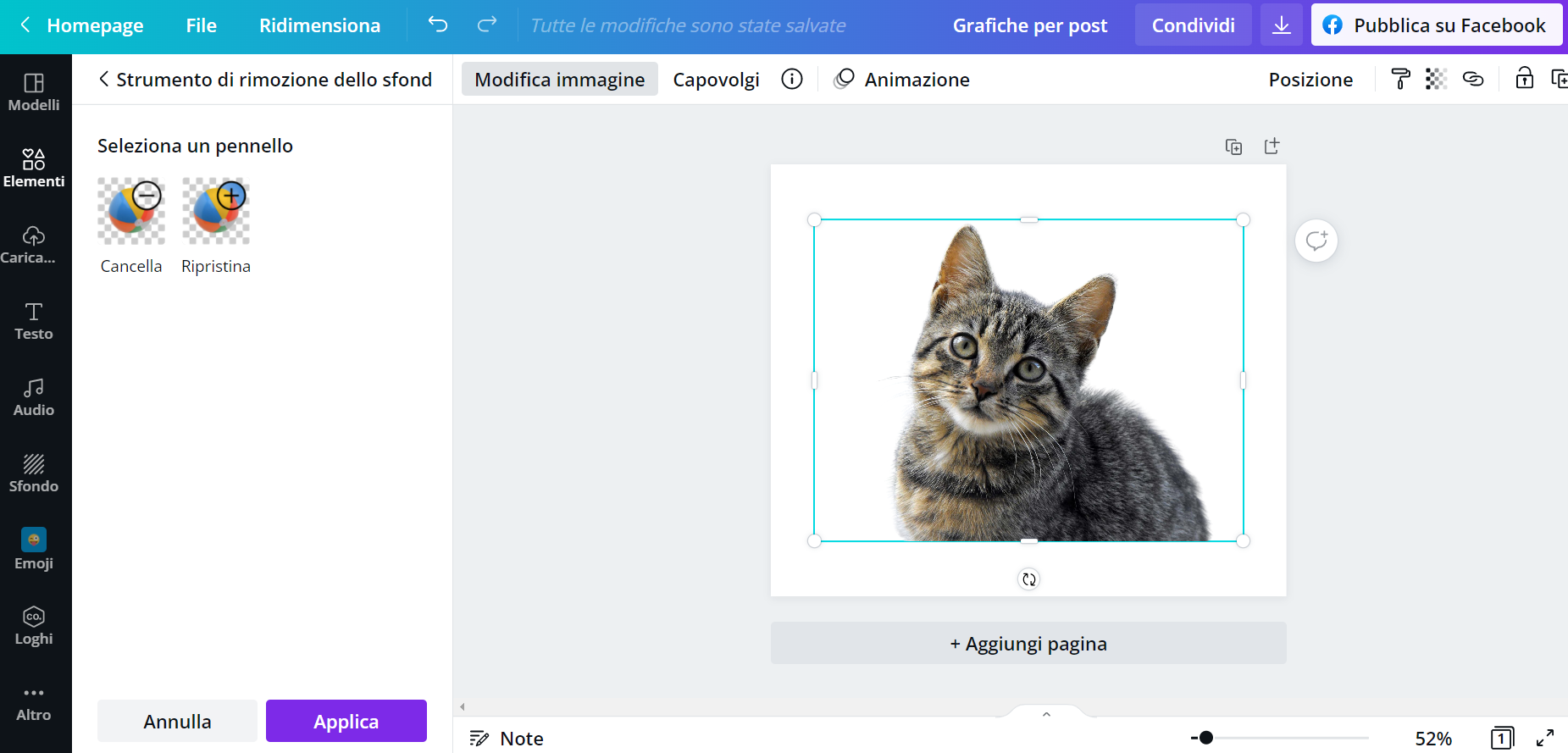
Canva permette inoltre di ripristinare o cancellare manualmente alcuni elementi presenti nella foto, nel caso in cui si voglia un risultato diverso rispetto a quello ottenuto. Terminate tutte le modifiche basterà cliccare su “applica” e si potrà ridimensionare l’immagine utilizzando i quattro pallini presenti nel riquadro.
Come togliere lo sfondo con Digitale.co
Digitale.co è un sito con strumenti e guide relative alla trasformazione digitale, tra cui una sezione dedicata alla rimozione dello sfondo delle immagini.
Togliere lo sfondo sarà un gioco da ragazzi!
Basta selezionare un’immagine presente sul proprio pc oppure trascinarla nell’apposito riquadro. L’ immagine verrà elaborata dalla piattaforma che provvederà a mostrare un’anteprima. A questo punto si potrà scegliere se scaricare la foto o se ricominciare con una nuovo contenuto. La piattaforma mette a disposizione questo strumento senza limiti e senza necessità di registrarsi, inoltre tutte le immagini vengono eliminate immediatamente dai server dopo l’elaborazione.
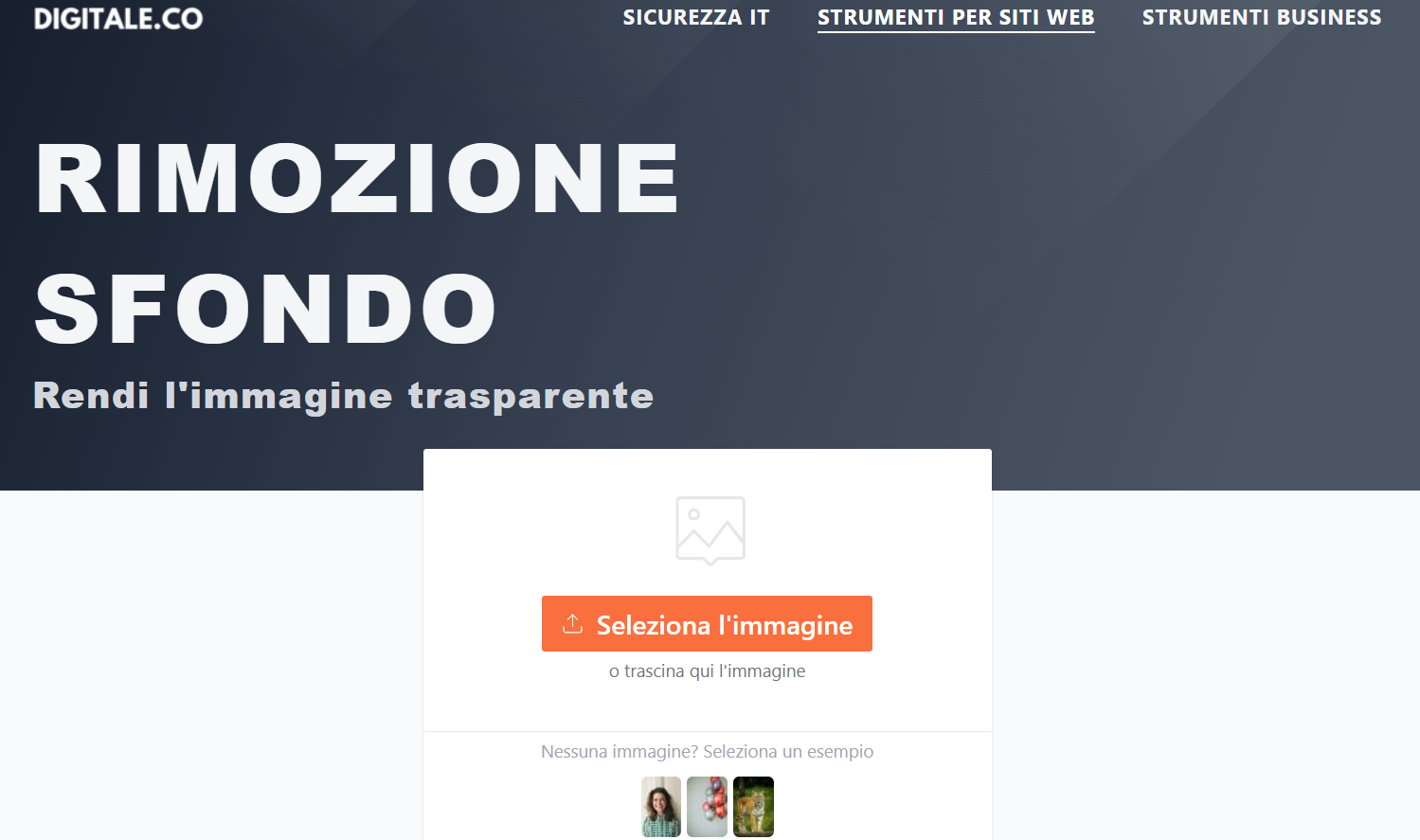
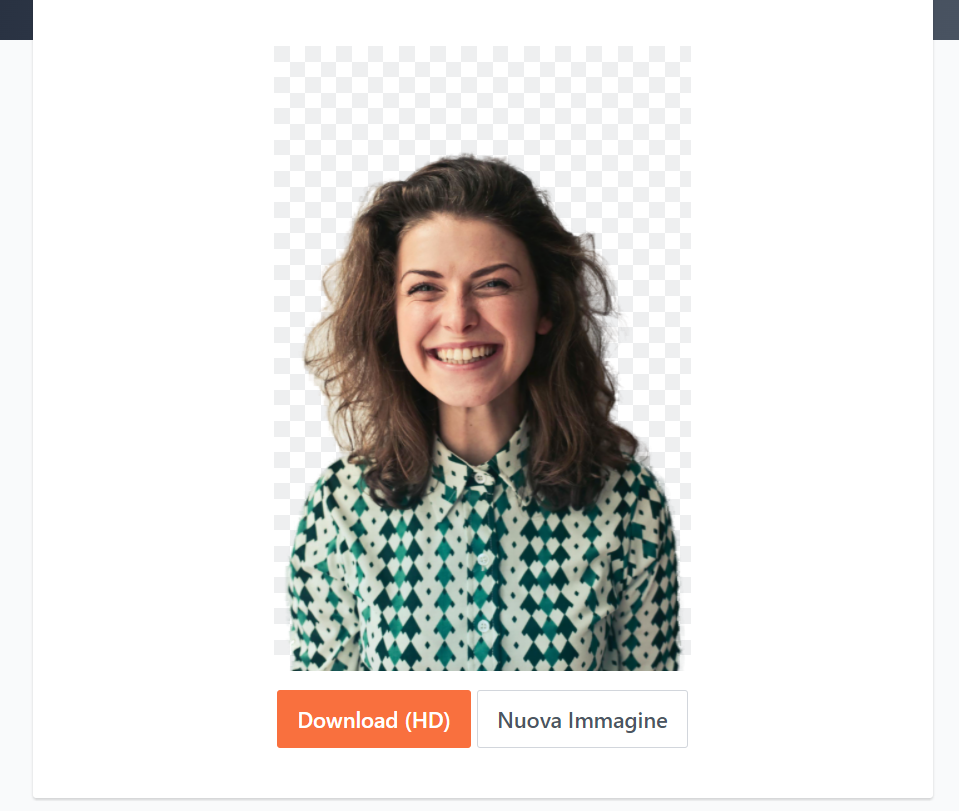
Vuoi conoscere altri tool per la didattica facili da utilizzare?
Seguici sul nostro blog o vieni a conoscere tutti i nostri progetti innovativi che proponiamo agli istituti di ogni ordine e grado!




